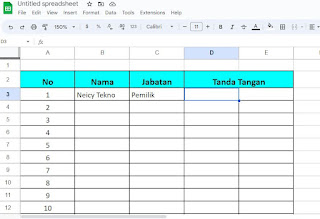Neicy Tekno – Cara membuat kolom tanda tangan zig zag di Spreadsheet / Google Sheet menggunakan tabel dan penomoran otomatis, Teknik ini sangat mudah untuk dipelajari. Dalam pembuatan lembar daftar hadir, Kolom tanda tangan akan menjadi salam satu komponen yang sangat penting untuk dibuat.
Pembuatan kolom tanda tangan zig zag di Spreadsheet / Google Sheet menjadi salah satu bagian dari dokumen yang sangat penting untuk digunakan, Khususnya dalam pembuatan lembar daftar hadir dan absensi. Kolom tanda tangan akan digunakan untuk memberikan informasi kehadiran secara tertulis dan jelas.
Di Spreadsheet / Google Sheet, Kamu bisa membuatnya dengan sangat mudah dan semua itu sama seperti membuat kolom tanda tangan di Excel. Teknik yang digunakan juga hampir sama, Semuanya bisa diselesaikan dengan cepat dan hasilnya akan sangat rapi sesuai dengan tabel dan penomoran yang dibuatnya.
Cara Membuat Kolom Tanda Tangan Zig zag di Spreadsheet / Google Sheet
Bagaimana cara membuat kolom tanda tangan zig zag di Spreadsheet / Google Sheet?, Jawabannya adalah dengan menggunakan rumus baris untuk penomoran otomatis yang akan disesuaikan dengan kolom tanda tangan zig zag-nya. Untuk lebih jelasnya, Perhatikan tutorial di bawah ini.
Cara Membuat Kolom Tanda Tangan Zig zag di Spreadsheet
- Buka Google Sheet/Spreadsheet.
- Siapkan tabel data yang akan ditambahkan kolom tanda tangan. Sebagai contoh, Buatkan tabel daftar hadir peserta seperti pada gambar di bawah ini:
Cara Membuat Kolom Tanda Tangan Zig zag di Spreadsheet / Google Sheet Keterangan:
Kamu bisa menggunakan tabel yang sudah disiapkan sendiri. Untuk pembuatan tabelnya, Dilakukan seperti biasa dan kemudian diberikan judul kolom seperti pada gambar di atas.Namun, Kamu harus menggunakan tabel di atas untuk tutorial ini. Karna rumusnya akan berbeda jika menggunakan tabel yang berbeda.
- Pertama, Aktifkan sel D3 dan kemudian masukan rumus berikut ini:
=Row(1:1) - Kemudian, Aktifkan sel E4 dan kemudian masukan rumus berikut ini:
=Row(2:2) - Blok/Seleksi Range data Sel D3:E4, Kemudian gunakan Auto Handle/Fill Handle untuk mengisi bagian bawahnya dengan rumus yang sama
- Selesai, Kolom tanda tangan dan penomoran otomatisnya sudah selesai dibuat.
Pelajari Tutorial-nya dalam Versi Video:
https://youtu.be/SKWXxqyvBGY
Dengan menggunakan cara membuat kolom tanda tangan zig zag di Spreadsheet / Google Sheet, Kamu sudah bisa membuat dokumen penting untuk dunia kerja modern. Kolom tanda tangan ini bisa digabungkan dengan project lain seperti absensi sekolah, kampus ataupun lembar kerja daftar hadir peserta.
Dunia perkantoran modern dan juga kegiatan formal lainnya akan membutuhkan kolom tanda tangan zig zag untuk absensi kehadiaran peserta, Contohnya untuk daftar hadir peserta rapat. Biasanya, Semua peserta rapat akan diminta untuk menandatangani lemba daftar hadir untuk kebutuhan administrasi lanjutan.
Tutorial di atas bisa dengan mudah dipelajari, Karna dalam prosesnya hanya menggunakan tabel dengan isian seperti biasa. Kemudian untuk nomor urut zig zag dibuat secara otomatis dengan menggunakan rumus baris, Pada bagian ini kamu bisa mengaturnya agar terliat lebih rapih dan kemudian langsung mengunakannya.
Jadi itu adalah cara membuat kolom tanda tangan zig zag di Spreadsheet / Google Sheet menggunakan teknik sederhana yang mudah dipahami. Kamu bisa menggunakan tutorial di atas untuk menyelesaikan tugas yang berkaitan dengan nomor urut zig zag otomatis dan juga kolom tanda tangan resmi.
Ketahui juga: